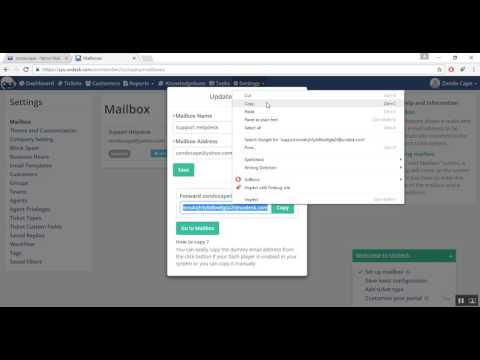Zagg je společnost, která je nejlépe známá svými ochrannými kryty pro elektronická ruční zařízení. Společnost má pro uživatele k dispozici řadu různých produktů - včetně neviditelného štítu, klávesnic atd. Dělají velmi populární fyzickou klávesnici pro iPad, která funguje i v případě, že ji nepoužíváte. Díky tomuto produktu je psaní na iPadu mnohem jednodušší. Abyste mohli používat klávesnici, musí být připojena k iPadu pomocí Bluetooth.
Kroky
Část 1 ze 2: Zapnutí Bluetooth iPadu

Krok 1. Klávesnici fyzicky připojte k zařízení
Vložte iPad do Zagg.

Krok 2. Přejděte do nastavení iPadu
Vyhledejte ikonu, která připomíná převodový stupeň, a klepněte na ni. Obvykle se nachází na domovské obrazovce.

Krok 3. Najděte možnost Bluetooth
V nastavení vyhledejte možnost Bluetooth a klepněte na ni. Tím se dostanete do nabídky Bluetooth.

Krok 4. Zapněte Bluetooth
V horní části obrazovky bude přepínací tlačítko. Klepnutím na něj jej přepněte do polohy ON. IPad začne vyhledávat další zařízení Bluetooth.
Část 2 ze 2: Připojení Zaggu k iPadu

Krok 1. Zapněte klávesnici Zagg
Přepínač je obvykle umístěn v levé horní nebo horní části zařízení.

Krok 2. Připojte klávesnici Zagg k iPadu
Na klávesnici Zagg stiskněte tlačítko „Připojit“. Toto tlačítko je obvykle vedle nebo poblíž vypínače. Váš iPad detekuje klávesnici Zagg; připojte se klepnutím na název klávesnice Zagg v seznamu detekovaných zařízení ve vašem iPadu.

Krok 3. Zadejte kód
Na obrazovce iPadu se zobrazí kód. Pomocí klávesnice zadejte tento kód a stiskněte Enter. Nyní jste připojili klávesnici a iPad!